怎么使用gpu运行程序 如何为Windows 10应用或游戏选择合适的高性能GPU
怎么使用gpu运行程序,在如今的计算机领域中,GPU(图形处理器)已经不再仅仅是用来处理图形和视频的硬件设备,而是成为了加速各种计算任务的重要工具,无论是运行复杂的应用程序还是玩高性能的游戏,选择合适的GPU都是至关重要的。特别是对于Windows 10用户来说,正确配置和使用GPU能够最大程度地发挥计算机的性能,提升用户体验。本文将介绍如何使用GPU运行程序,并为Windows 10应用或游戏选择合适的高性能GPU。无论您是计算机新手还是专业用户,都能从本文中获得有用的信息,帮助您充分利用GPU的强大能力。
具体方法:
1.打开“设置”应用程序,然后导航至“ 系统” ->“ 显示”。
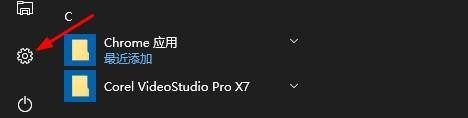

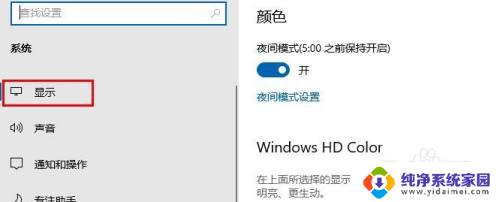
2.向下滚动到底部,然后单击“ 图形设置 ”链接。
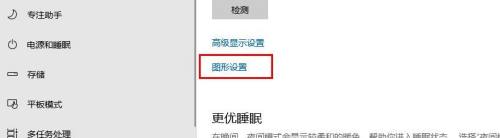
3.现在,您可以自定义任何特定应用程序的图形性能首选项。对于通用应用程序,请从列表中选择应用程序,然后单击添加。
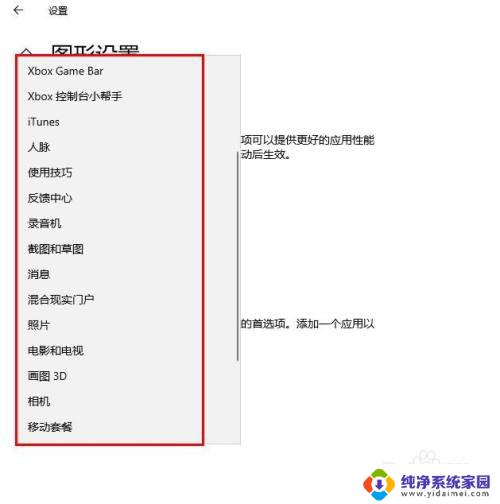
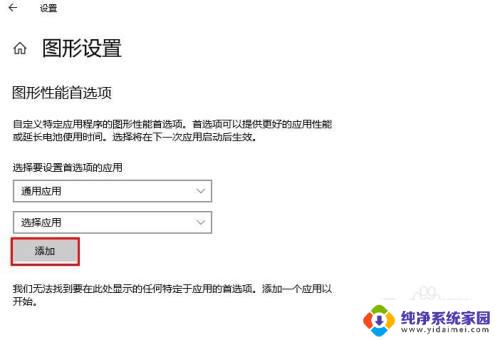
4.对于经典应用程序,只需单击“ 浏览”以找到要为其设置默认GPU的桌面程序的.exe文件。
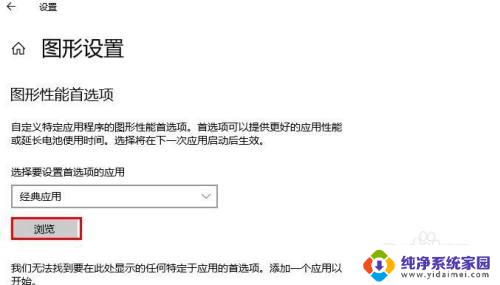
5.选择您已添加的应用程序,然后单击“ 选项”按钮以打开配置对话框。
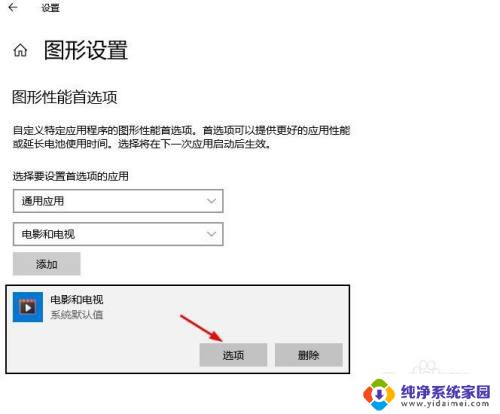
6.Windows 10将集成GPU视为节能GPU,而高性能GPU是专用GPU或外部GPU。选择高性能,然后单击保存。
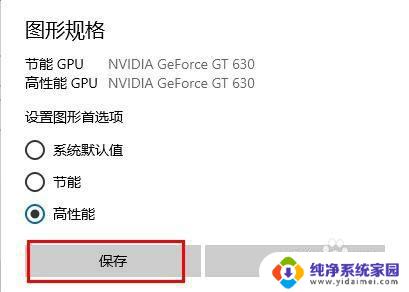
7.如果您的应用或游戏当前正在运行,则可能需要重新启动它才能使用刚设置的首选GPU。您可以打开任务管理器以查看应用程序正在使用哪个GPU。
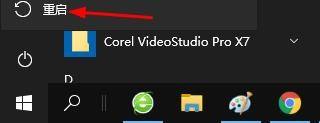
以上是如何使用GPU运行程序的全部内容,如果还有不清楚的地方,您可以参考以上步骤进行操作,希望本文对您有所帮助。
怎么使用gpu运行程序 如何为Windows 10应用或游戏选择合适的高性能GPU相关教程
- 开始菜单打开运行程序,运行程序常用命令 如何使用运行命令符打开特定的电脑程序
- 电脑gpu占用率高怎么解决 如何解决电脑Gpu占用率过高的问题
- 电脑怎么停止应用运行 电脑应用程序和进程如何停止
- 操作系统当前的配置不能应用此程序 配置不足以运行此应用程序
- 苹果手机如何关闭运行程序 如何在苹果手机上关闭应用程序的后台运行
- 华为平板怎么关掉正在运行的程序 怎么在华为平板上强制关闭应用程序
- 苹果电脑怎么打开后台 macbook怎么查看正在运行的应用程序
- 如何强行关闭电脑应用程序 应用程序退出方法
- windows正在运行的程序 Windows系统如何查看当前正在运行的程序
- 华为手机如何删除应用程序 如何在华为手机上删除应用
- 笔记本开机按f1才能开机 电脑每次启动都要按F1怎么解决
- 电脑打印机怎么设置默认打印机 怎么在电脑上设置默认打印机
- windows取消pin登录 如何关闭Windows 10开机PIN码
- 刚刚删除的应用怎么恢复 安卓手机卸载应用后怎么恢复
- word用户名怎么改 Word用户名怎么改
- 电脑宽带错误651是怎么回事 宽带连接出现651错误怎么办